Hoe zoek ik mijn iPhone in te stellen en te beheren
Als je een van Apple's favoriete mobiele apparaten bezit, de iPhone of iPad, inschakelen Vind mijn iphone is een van de eerste taken die u moet uitvoeren. Het helpt u niet alleen het apparaat te vinden als u het kwijtraakt, maar het kan ook helpen uw persoonlijke gegevens te beschermen en het apparaat te herstellen. We hebben eerder gekeken naar het instellen van Find My iPhone met versie 5 van iOS, maar de gebruikerservaring is een beetje veranderd. Laten we dus eens kijken hoe we dit kunnen inschakelen Vind mijn iphone met iOS 9.
Gebruik Zoek mijn iPhone met iOS 9
- Zorg er eerst voor dat je wat mobiele gegevens op de telefoon hebt, want je hebt deze nodig voor verificatie om te controleren of het werkt.
- Ik zou ook aanraden om van tevoren een iCloud-account te hebben, hoewel je dit vanaf je Apple-apparaat kunt doen bij het instellen van Zoek mijn iPhone.
Start op je iPhone Instellingen en typ Vind mijn iphone.

Voer uw iCloud-inloggegevens in om uw account te verifiëren.
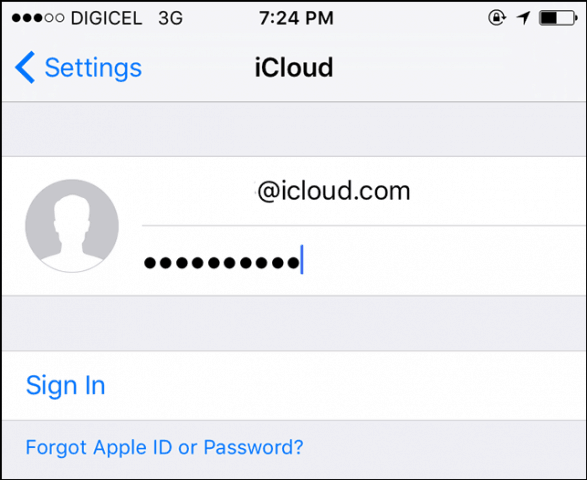
U wordt gevraagd om uw iCloud-gegevens samen te voegen, u hoeft dit nu niet te doen, dus voorlopig selecteer ik Voeg niet samen.

Succes. De Zoek mijn iPhone is ingeschakeld en actief.
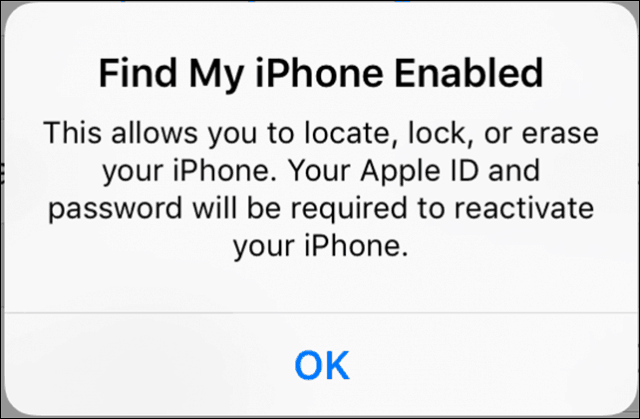
Find My iPhone beheren en gebruiken
Start als u wijzigingen wilt aanbrengen of Find My iPhone wilt uitschakelen instellingen, tik iCloud, veeg naar beneden en tik op Vind mijn iphone.
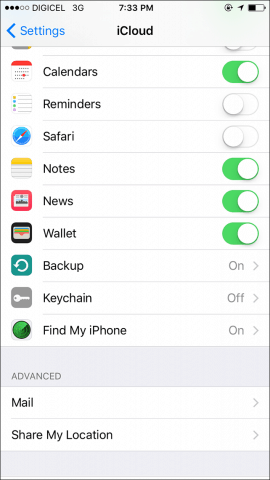
Je kunt ook inschakelen Stuur laatste locatie. Die optie laat u de locatie van het apparaat weten wanneer de batterij bijna leeg is. Ik raad aan dat als je uitgaat en je telefoon kwijtraakt en deze later moet terugvinden.
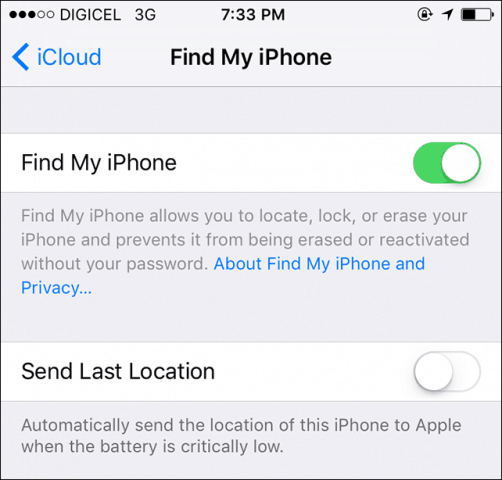
Als u uw apparaat wilt vinden, gaat u naar de iCloud-website, meldt u zich aan en klikt u op Zoek de iPhone. Log vervolgens in met de gebruikersnaam en het wachtwoord van uw Apple-account.
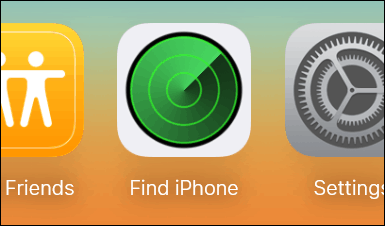
Er wordt een kaart gegenereerd met de locatie van het apparaat, de resterende batterijlading op het apparaat en een paar handige tools die u kunt gebruiken om: Speel een geluid om u te helpen uw iPhone te vinden¸ Vergrendel het apparaat of wis het.
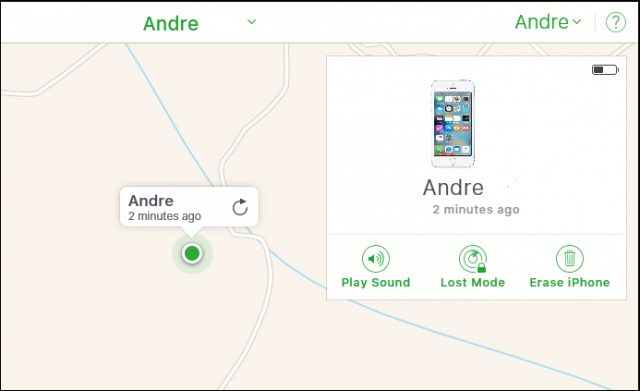
Als u op Geluid afspelen klikt, wordt een alarm geactiveerd, waardoor het apparaat wordt gewekt. Het gebruik van deze optie helpt als je je iPhone ergens in huis of op kantoor kwijtraakt.
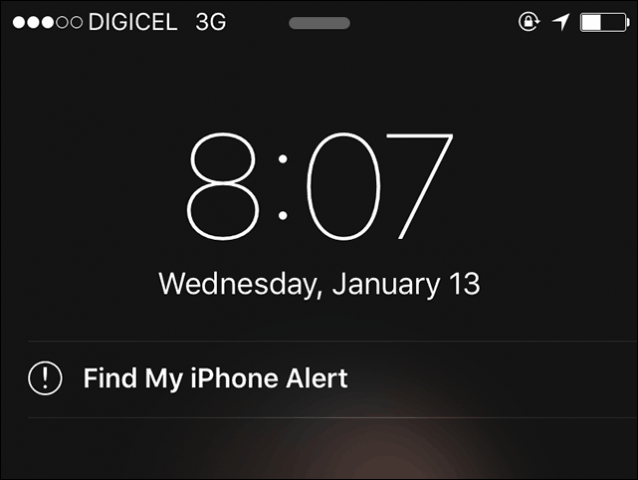
Ik zou je aanraden om niet in paniek te raken als je in een situatie terechtkomt waarin je je iPhone kwijt bent. Hoewel u uw apparaat gemakkelijk kunt herstellen als u iCloud hebt ingesteld naast apps en foto's, kunt u het proberen Speel eerst een geluid. Wie weet ligt het misschien onder je kussen.
Ben je uitgegaan voor de nacht en ben je niet teruggekomenje iPhone? Vervolgens het apparaat vergrendelen of wissen, zijn twee opties die u kunt overwegen. Als je meer wilt weten over het aanpassen van je iPhone, bekijk dan ons artikel over het instellen van een nieuwe iPhone.










laat een reactie achter